注: この記事は既に役割を終えており、間もなく提供終了となります。 Microsoft では、「ページが見つかりません」の問題を避けるために既知のリンクを削除しています。 このページへのリンクを作成された場合は、同様に、この問題を避けるためにリンクを削除してください。
Power Query では、クエリ エディターを使用して行の位置でフィルター処理できます。 位置による行のフィルタリングは、値による行のフィルタリングに似ていますが、行がセル値でなくテーブル内の位置によって保持または破棄されるという点が異なります。 行を削除する前に行位置を表示するインデックス列を作成できます。
-
テーブル アイコン (
![[テーブル] アイコン](https://support.content.office.net/ja-jp/media/a0620556-70ff-48ad-8b45-ba03e0aa9afb.png)
-
テーブルのコンテキスト メニューから、[上位の行を保持] を選びます。
-
[上位の行を保持] ダイアログ ボックスで、[行数] を入力します。
-
[適用] をクリックします。
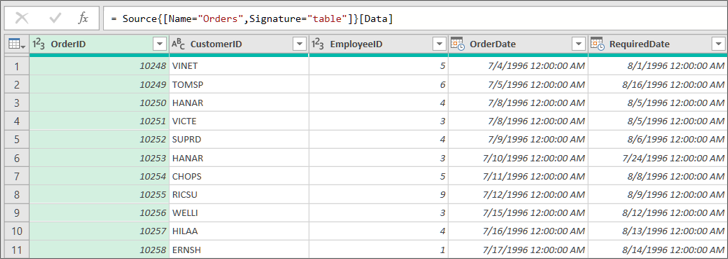
-
テーブル アイコン (
![[テーブル] アイコン](https://support.content.office.net/ja-jp/media/a0620556-70ff-48ad-8b45-ba03e0aa9afb.png)
-
テーブルのコンテキスト メニューから、[上位 100 行を保持] を選びます。
-
テーブル アイコン (
![[テーブル] アイコン](https://support.content.office.net/ja-jp/media/a0620556-70ff-48ad-8b45-ba03e0aa9afb.png)
-
テーブルのコンテキスト メニューから、[行の範囲の保持] を選びます。
-
[行の範囲の保持] ダイアログ ボックスで、次の手順を実行します。
-
保持する [先頭行] を入力します。
-
保持する [行数] を入力します。
-
-
[適用] をクリックします。
-
テーブル アイコン (
![[テーブル] アイコン](https://support.content.office.net/ja-jp/media/a0620556-70ff-48ad-8b45-ba03e0aa9afb.png)
-
テーブルのコンテキスト メニューから、[上位の行の削除] を選びます。
-
[上位の行の削除] ダイアログ ボックスで、[行数] を入力します。
-
[適用] をクリックします。
代替行を削除する
-
テーブル アイコン (
![[テーブル] アイコン](https://support.content.office.net/ja-jp/media/a0620556-70ff-48ad-8b45-ba03e0aa9afb.png)
-
テーブルのコンテキスト メニューから、[代替行の削除] を選びます。
-
[代替行の削除] ダイアログ ボックスで、次の手順を実行します。
-
[削除する最初の行] を入力します。
-
[削除する行の数] を入力します。
-
[保持する行の数] を入力します。
-
-
[適用] をクリックします。










